1、Appium Inspector介绍
之前我们说过Appium Server有两种启动方式,
- 一种是
Appium Desktop有图形界面的启动方式,称之为桌面版; - 另一种版本是通过 npm 安装,使用命令行参数启动的Appium Server。
而Appium Inspector工具就在Appium Desktop中,Appium Inspector是Appium Desktop附带的一个元素定位检查器,用来调试定位应用程序很方便。Appium Inspector工具同时支持Android系统和IOS系统中原生界面的元素定位。
2、Appium Inspector打开方式
Appium Desktop安装完成之后,双击打开。

说明:界面有 3 个 Tab 选项
- Simple:默认配置,监听本机 4723 端口;
- Advanced:高级设置,可以自定义 Appium server 端的配置,配置好后可以保存到Presets;
- Presets:修改Advanced高级设置中的配置项。
一般我们测试直接使用 Simple 即可,点击 Start Server 按钮,启动 Appium server,并开启监听本机 4723 端口。
开启服务后,界面跳转到服务端控制台,如下图:
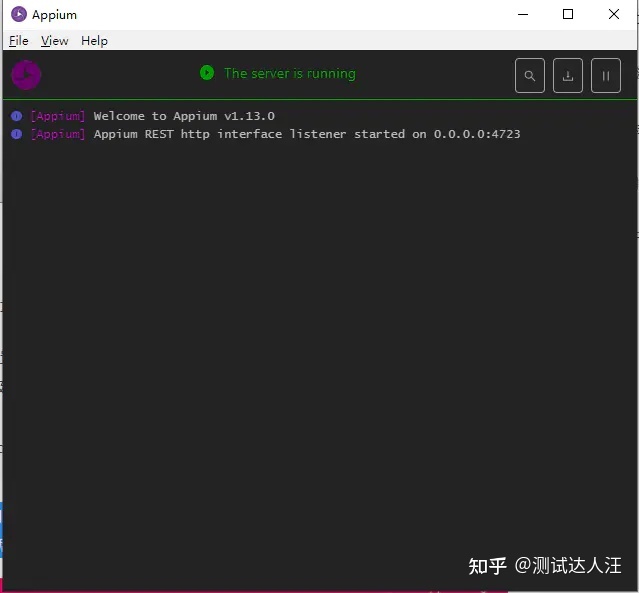
提示:
控制台显示运行的脚本中的日志信息,右上角有 3 个按钮,分别是:
- 第一个按钮 Start Inspector Session,开启 Appium Inspector 定位工具;
注意:inspector 会新开一个 Session; - 第二个按钮 Get Raws Logs,下载当前控制台中的 log 信息;
- 第三个按钮 Stop Server,关闭当前的 Appium server。
有两种方式可以打开Appium Inspector工具, - 方式一:点击右上角三个按钮中的第一个(一个放大镜样子的按钮),打开
Appium Inspector工具。 - 方式二:点击左上角
File-->New Session Window... Ctrl+N也可以打开Appium Inspector工具。
如下图:

Appium Inspector工具开启后的界面如下图:

3、Appium Inspector布局介绍

说明:
- 布局1是Appium Inspector服务的设置
Automatic Server:自动服务器Custom Server:定制服务器Select Cloud Providers:选择云提供商
我们一般使用Automatic Server即可:Will use currently-running Appium Desktop server http://localhost:4723
将使用当前运行的Appium桌面服务器http://localhost:4723。 - 布局2是高级设置
可以设置:Allow Unauthorized Certificates:允许未经授权的证书Use Proxy:使用代理服务器
初学一般我们不进行高级设置。 - 布局3是Desired Capabilities参数设置
Desired Capabilities: 编写Desired Capabilities参数Saved Capability Sets:已保存的Desired Capabilities,可以进行查看和修改。Attach to Session...:附加到会话...(用到的时候在说)
4、Appium Inspector工具的配置
1)Appium Inspector工具使用前提
- 打开
Appium Desktop,开启Appium Inspector工具。 - 所测试设备是开机状态(手机或者虚拟机)。
- 确保电脑与设备是链接状态,也就是
cmd进入命令行终端,
输入adb connect 127.0.0.1:21503链接逍遥模拟器,
输入adb devices能够获取设备名称。
2)Appium Inspector的服务器设置和高级设置
- 服务器设置:选择
Automatic Server(一定要记得点击一下,进行选中) - 高级设置:不进行设置
3)编写Desired Capabilities参数(重点)
可以在左侧一行一行手动添加,如下图:
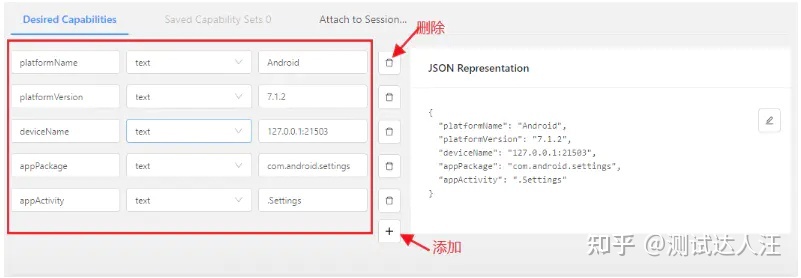
提示:第二列的格式是针对第三列value而言的。
也可以把Json格式的数据编辑好,直接粘贴在右侧JSON Representation里。
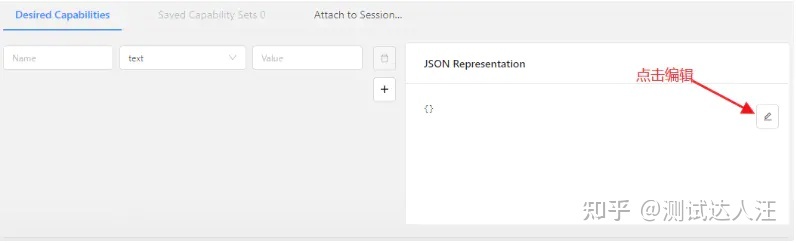
直接把Json格式的数据直接粘贴过来

点击保存之后,数据会同步到左侧,如下图:

4)保存Desired Capabilities参数
如有需要,在编辑完成Desired Capabilities参数之后,可以对其进行保存,方便以后的管理和使用。
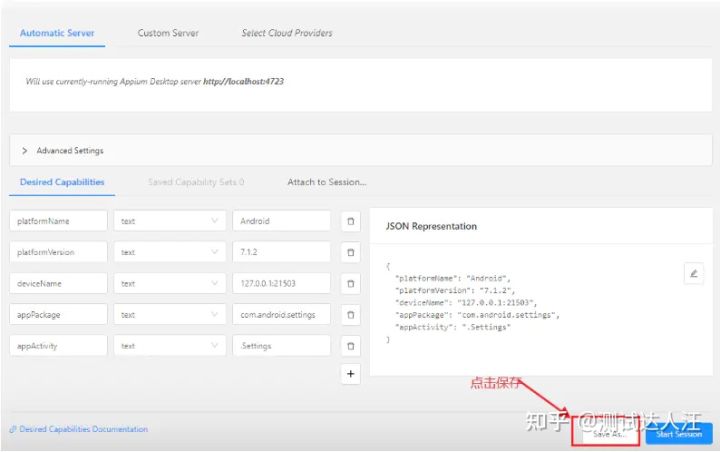
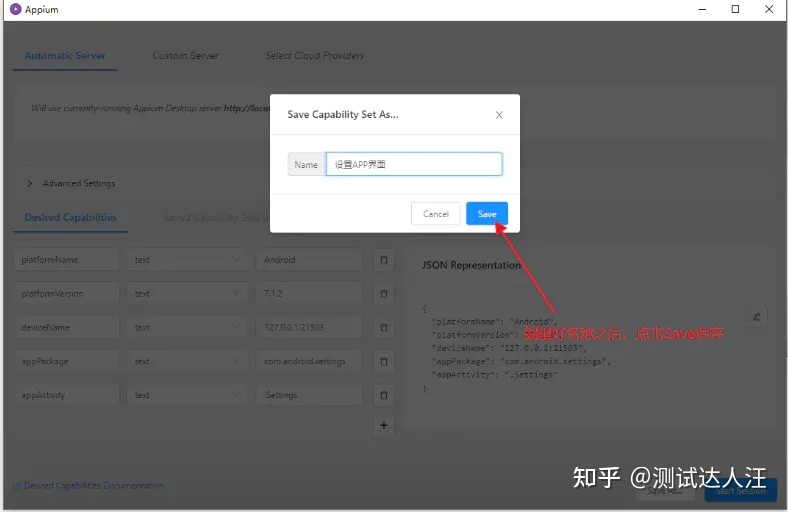
5)查看和修改已存储的Desired Capabilities
点击Saved Capability Sets标签页,可以查看和修改已存储的Desired Capabilities。
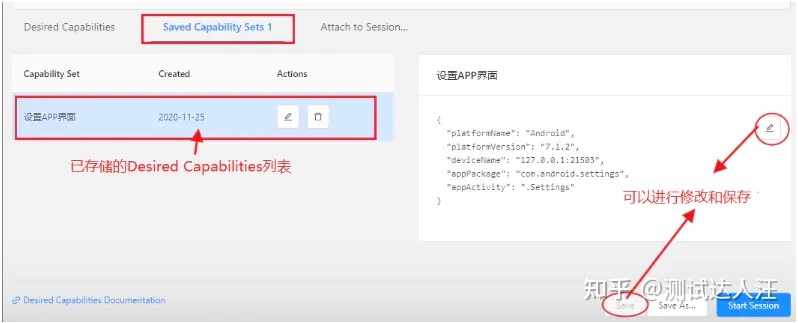
6)开启Session,连接手机获取手机界面
点击Start Session,开启使用Appium Inspector工具,如下图:

说明
- Appium Inspector需要我们手动创建一个session,其实也就是一个客户端,和Appium server连接,并且需要在Desired Capabilities里面填入一些参数。
- 所需功能是在Desired Capabilities对象中编码的键和值,当请求新的自动化会话时,由Appium客户端发送到Appium server服务器。Desired Capabilities告诉Appium驱动程序有关您希望测试如何工作的各种重要信息。最终Desired Capabilities将作为JSON对象发送到Appium。
- 所需功能的Desired Capabilities对象可以在WebDriver测试中编写脚本,也可以在Appium Server GUI中设置(通过Inspector会话中,就是上边的介绍方式)。
提示:
当Appium Inspector能够不能抓取手机屏幕时,可以关闭和重启adb服务,或者重启Appium Inspector服务。 - adb kill-server
- adb start-server
重点:配套学习资料和视频教学
那么在这里我也精心准备了上述大纲的详细资料在下方链接如下

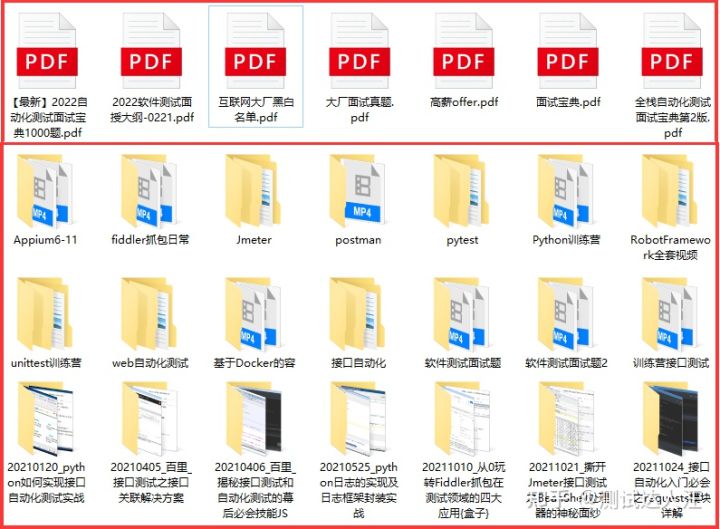






















 442
442











 被折叠的 条评论
为什么被折叠?
被折叠的 条评论
为什么被折叠?








